「遠振資訊」網域購買&網域設定流程
目錄 Content
| Tips :(點擊目錄章節,可前往對應位置)建議可使用「電腦」閱讀! |
獲取專屬完美網域:
由於獨立網域的申請需要設定聯絡人及所有權人資料,因此本平台並沒有提供線上購買、代購買的服務,如店家有需要購買獨立網域,可於 GoDaddy、遠振資訊、PChome 網域、HiNet 進行購買。
購買完成後,商家即可聯繫「ShopStore 客服小編」,客服將協助商家進行網域相關設定,以及於 ShopStore 店家管理後台提交獨立網域申請、審核。
審核通過後,ShopStore 即會寄信通知商家,並免費幫商家申請「SSL安全憑證」,以保護網域的資料傳輸安全性。安心使用、安心對外展開宣傳!
一、步驟一:「遠振資訊」網域註冊

點擊進入「遠振資訊官網」 →直接在最上方的「找出完美網域」欄位內,輸入您想要的網域(例如:skinecare.site/skinecare.tw 都可以,請隨輸入一組想要的)。
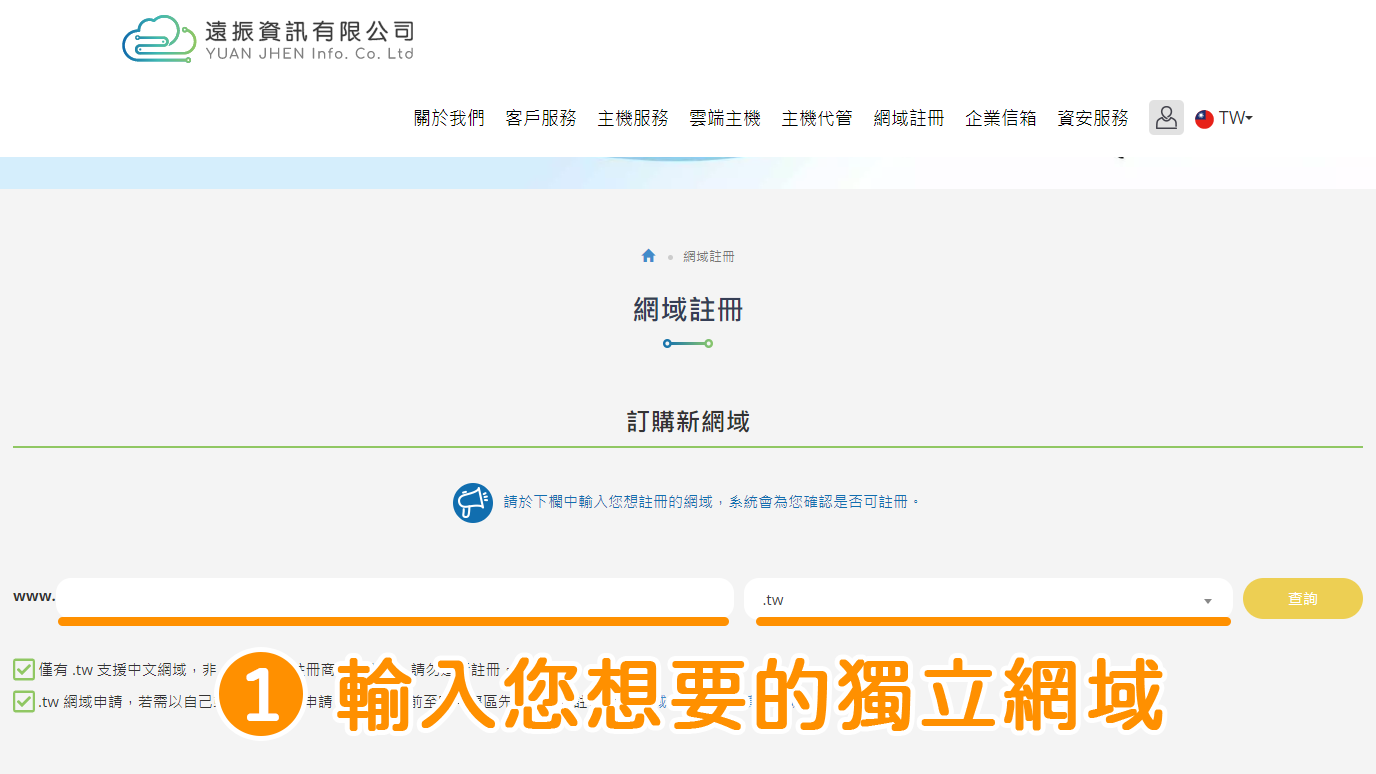

點擊右方黃色按鈕「查詢」。
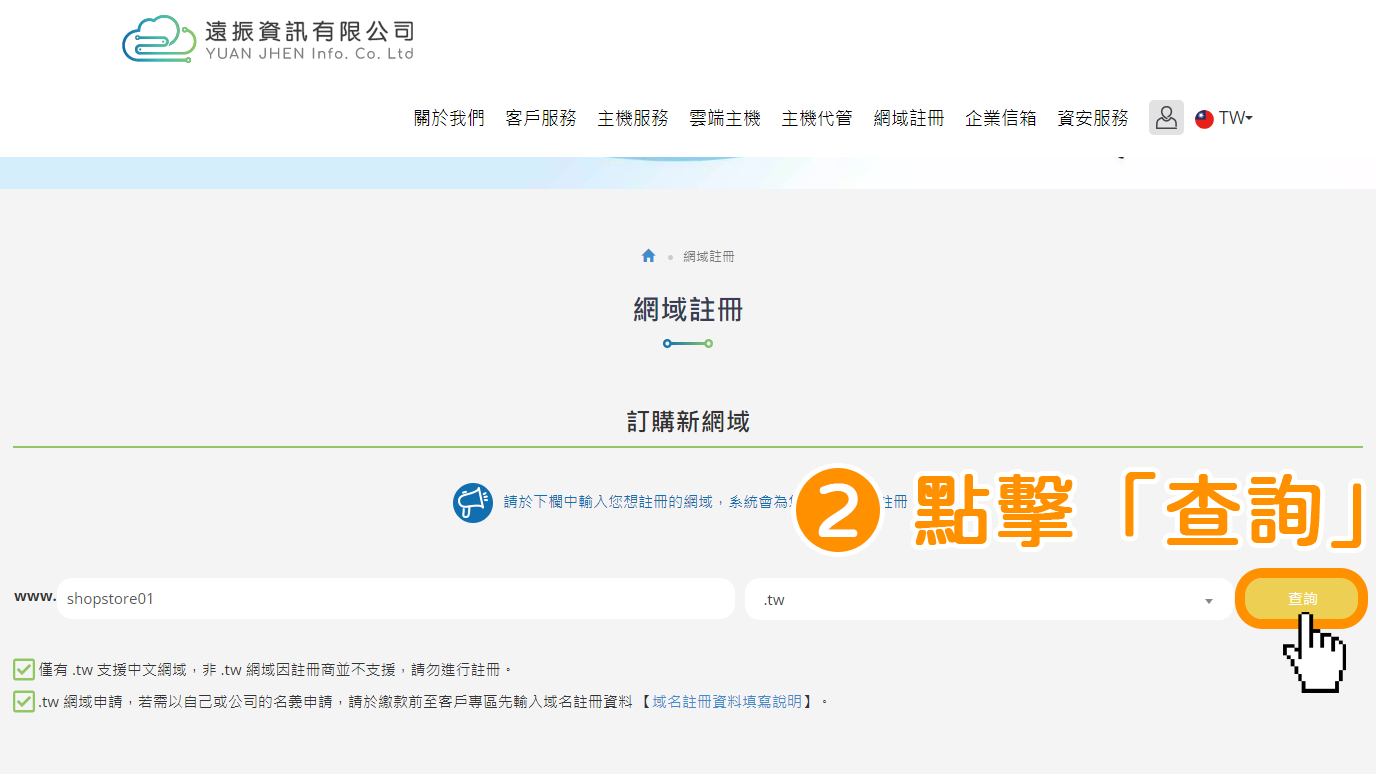

在您想要的網域,點擊左方框框做勾選。
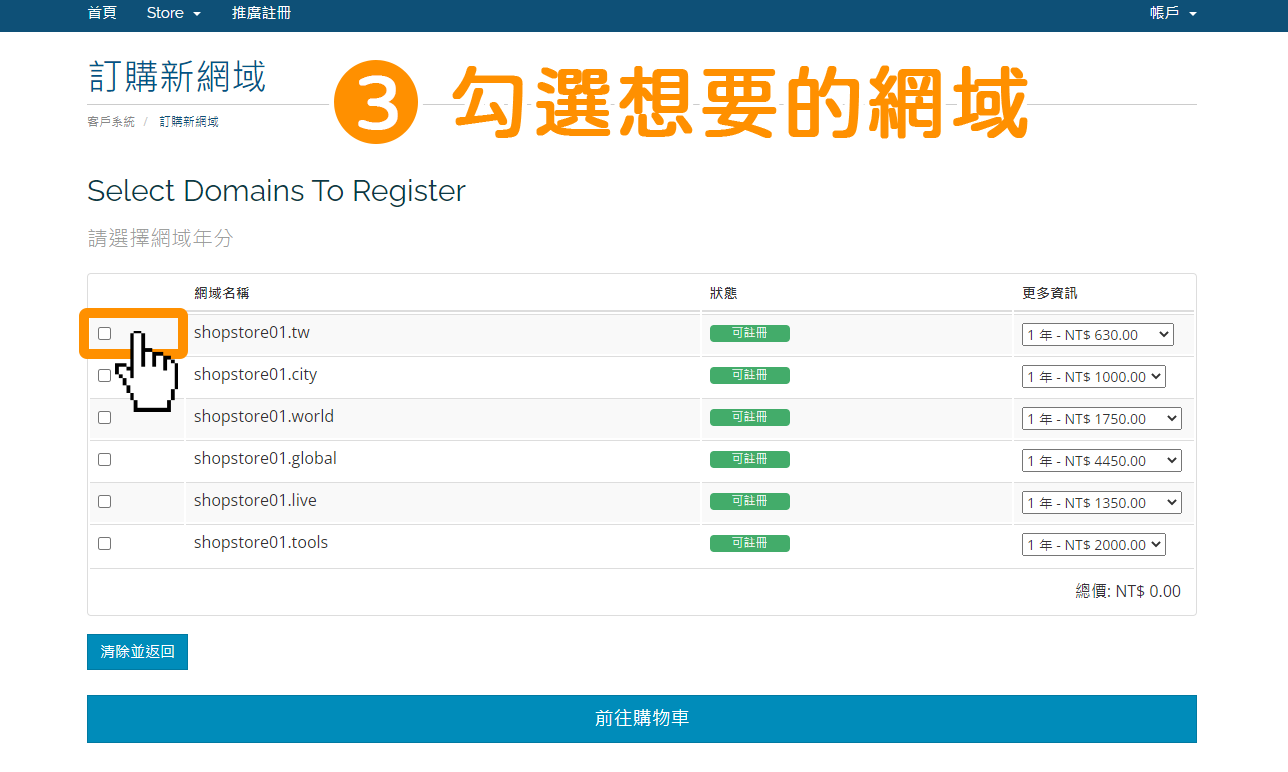

點擊下方藍色按鈕「前往購物車」。
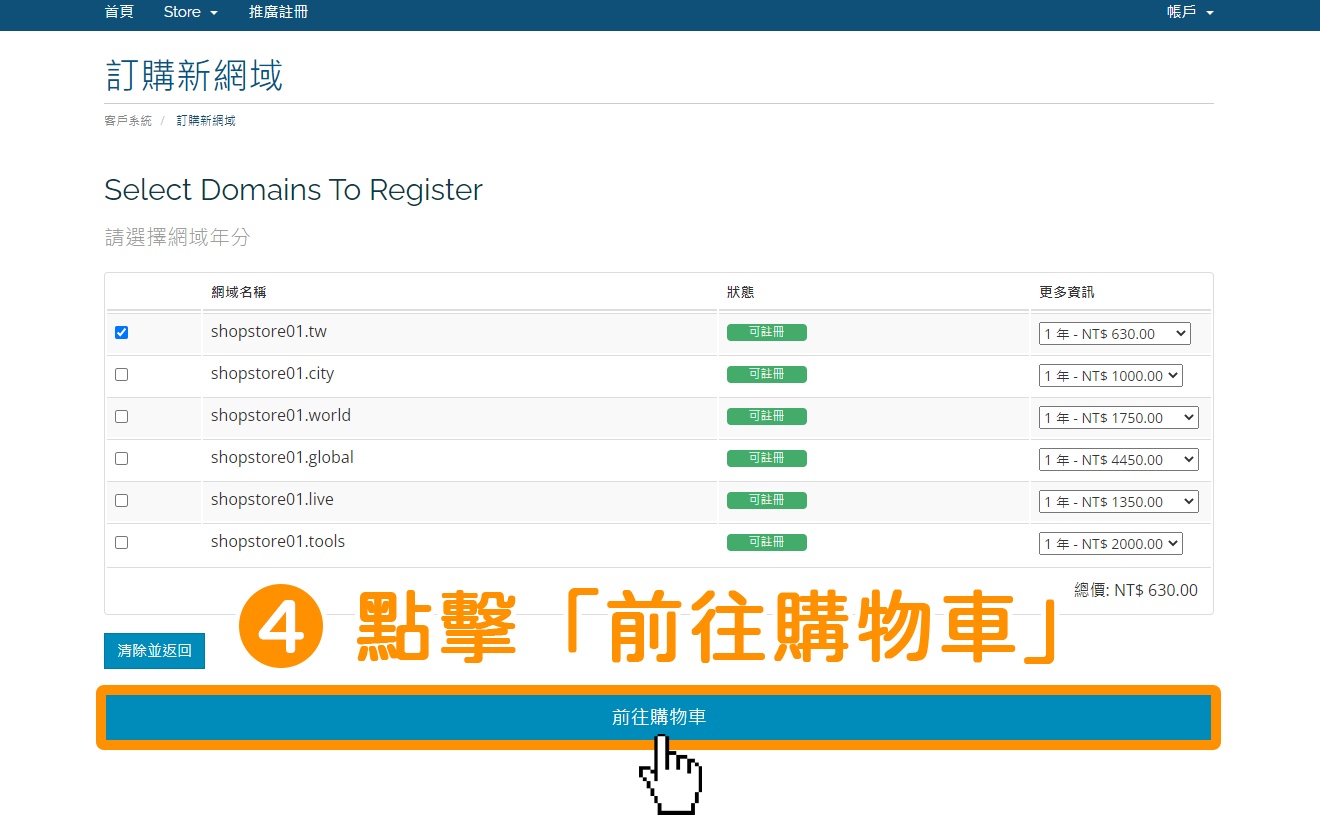

確認購買的網域正確後,直接點擊下方藍色按鈕「繼續」。
※ 「名稱伺服器」不用做設定,請商家直接略過,直接點擊「繼續」即可。
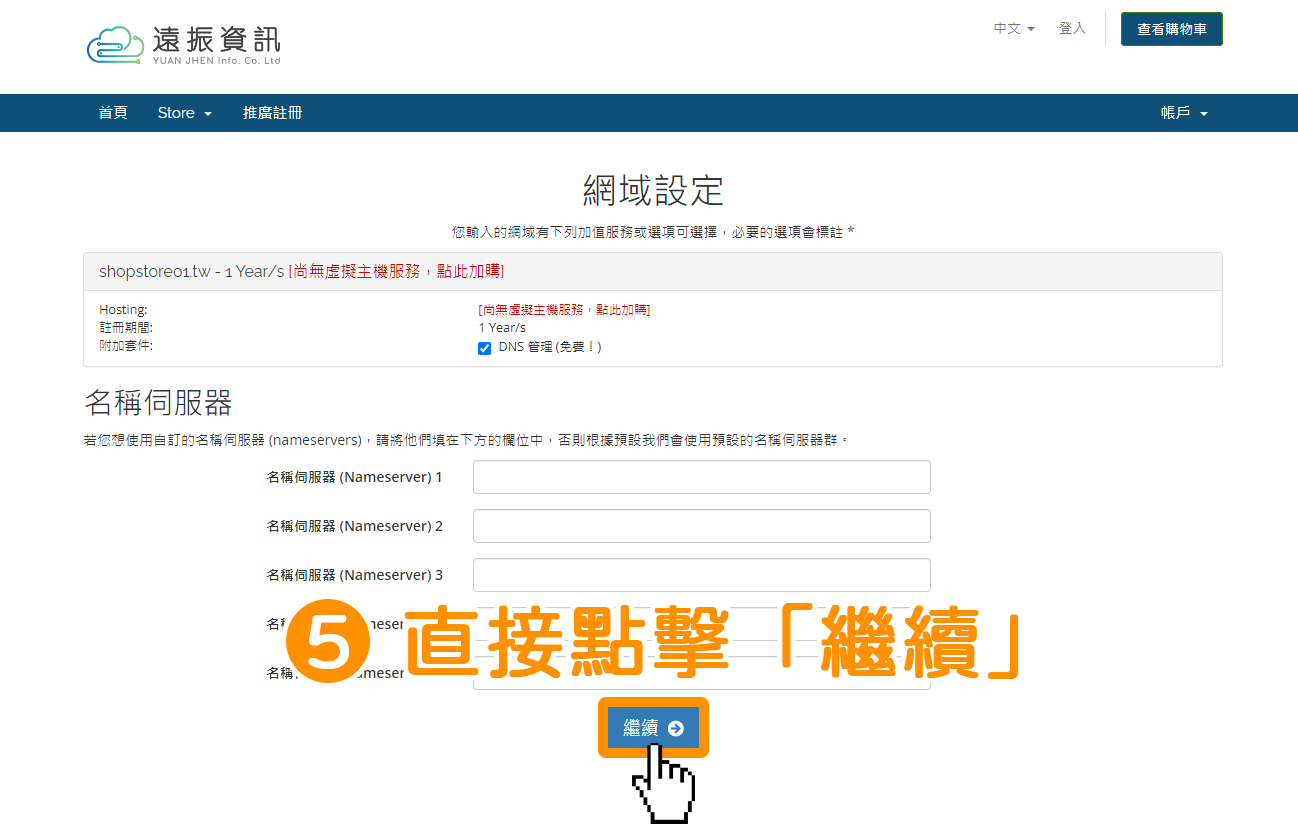

輸入您個人資料、付款資料,並勾選「我同意」→點擊最下方藍色按鈕「結帳」即可完成購買!
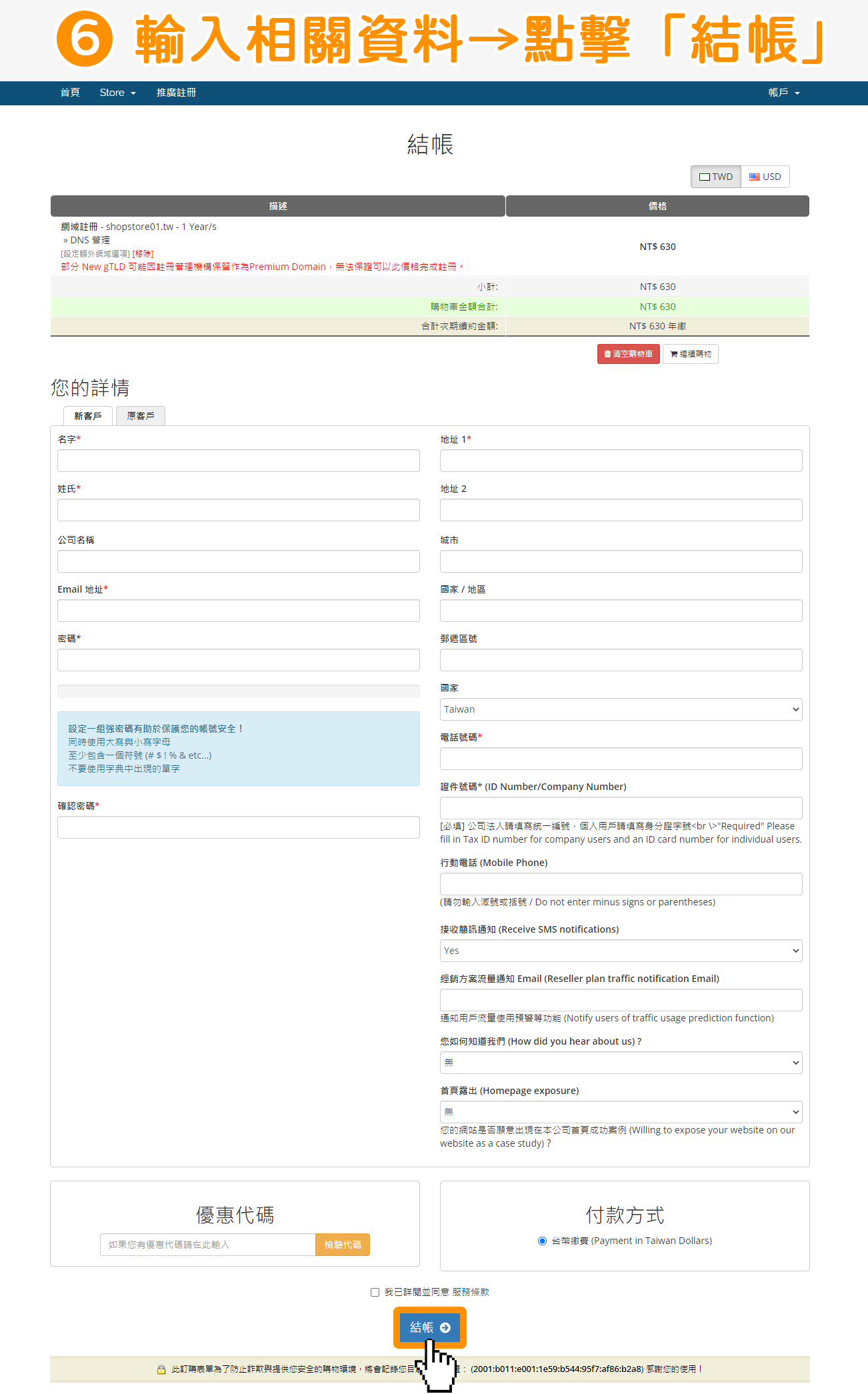
二、步驟二:聯繫客服,進行網域設定
請商家透過以下方式與客服小編聯繫,此部分會需客服小編「遠端連線」幫您操作網域設定,較無法由商家做設定:
👨💼聯繫客服專員:LINE@
![]() https://line.me/R/ti/p/%40shopstore
https://line.me/R/ti/p/%40shopstore
👨💼聯繫客服專員:Facebook
三、步驟三:後台提交審核

登入「ShopStore 店家管理後台 」→於左方選單,點擊前往「基本設定」→「商店設定」。
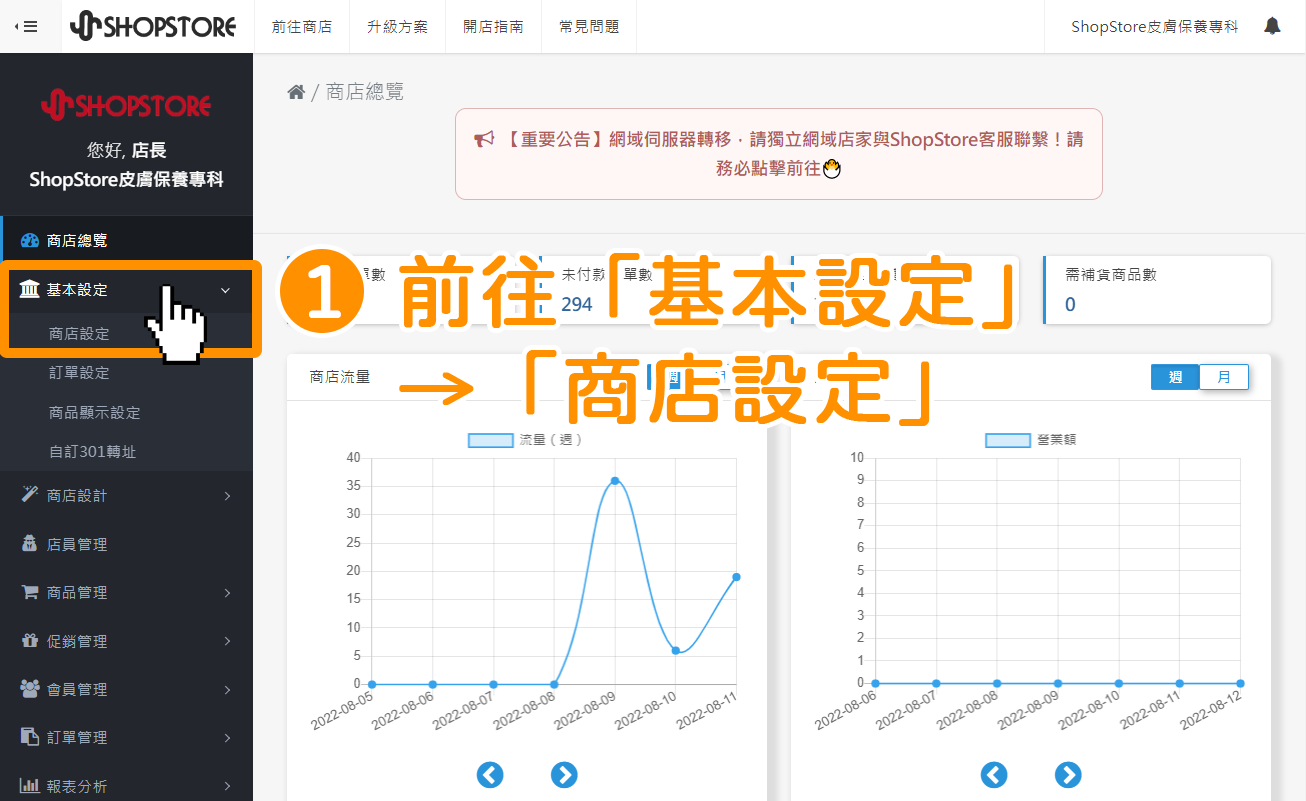

下滑頁面來到「網域設定」區塊,在「獨立網域域名」的欄位內,輸入您的獨立網域(例如:shopstore01.tw)。
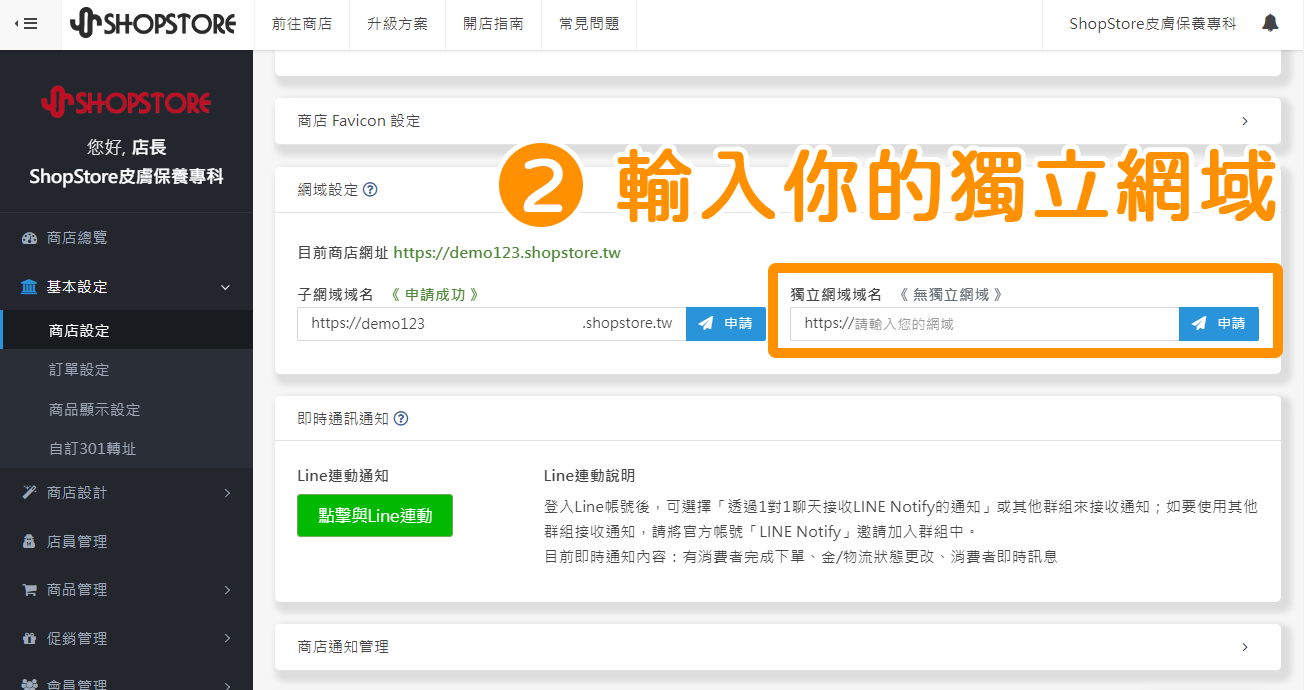

點擊右方藍色按鈕「申請」。
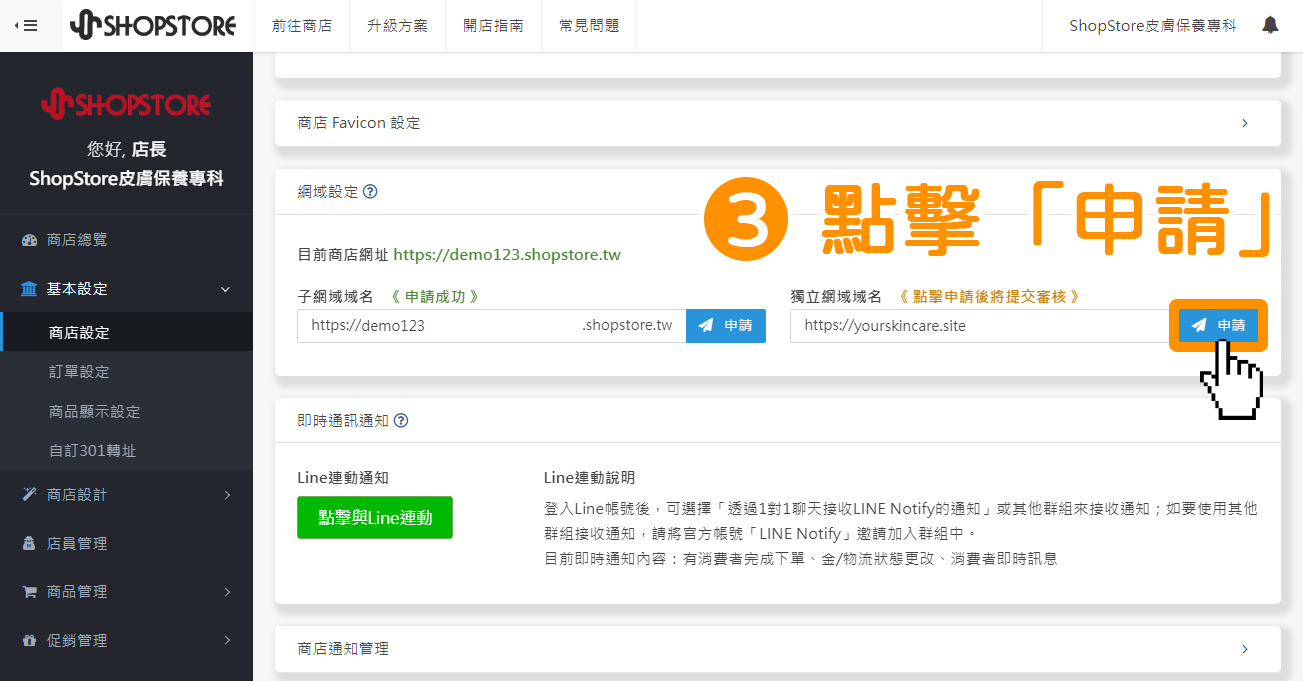

點擊藍色按鈕「提交申請」。
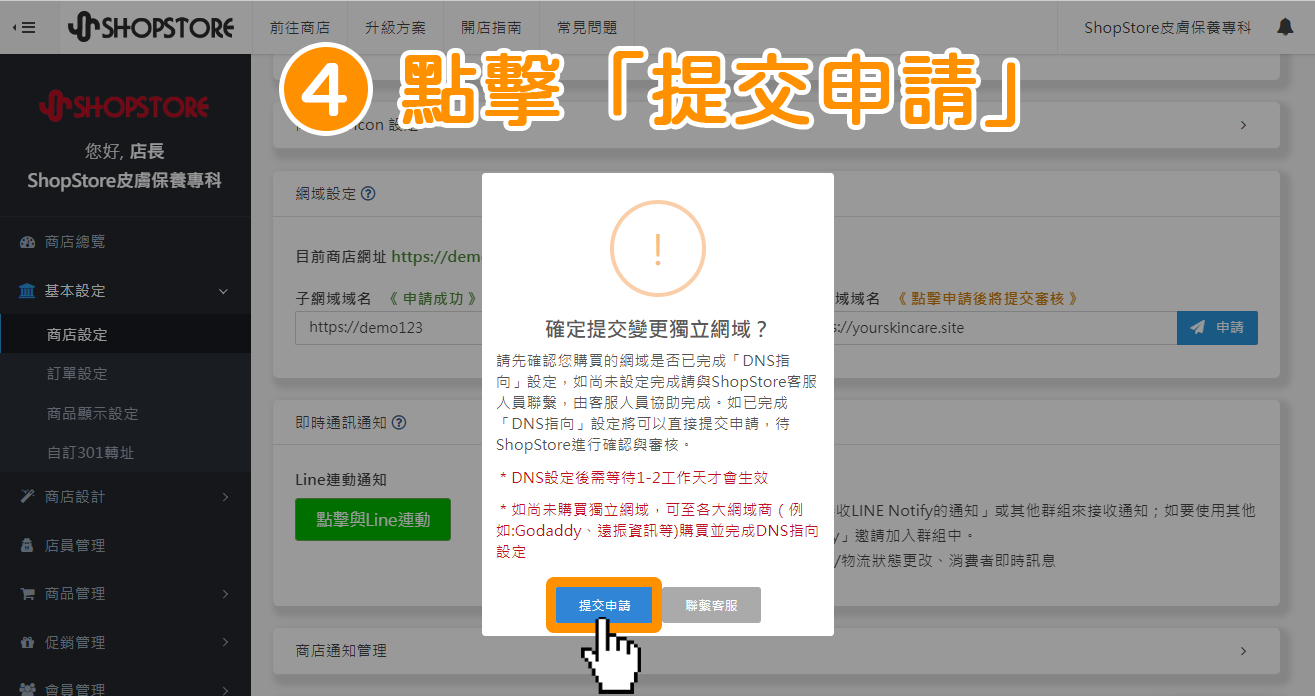

提交完成!商家稍等待 1- 2 個工作天後,技術團隊即會寄送「網域申請結果 Email」通知信予您做通知。
※ 待「網域 DNS 設定」完全生效,且都 OK 沒問題,技術團隊即會通過網域申請並寄信予商家通知(約需 1 - 2 個工作天,不包含例假日、連假),之後,再幫商家進行「SSL 安全憑證」的申請。
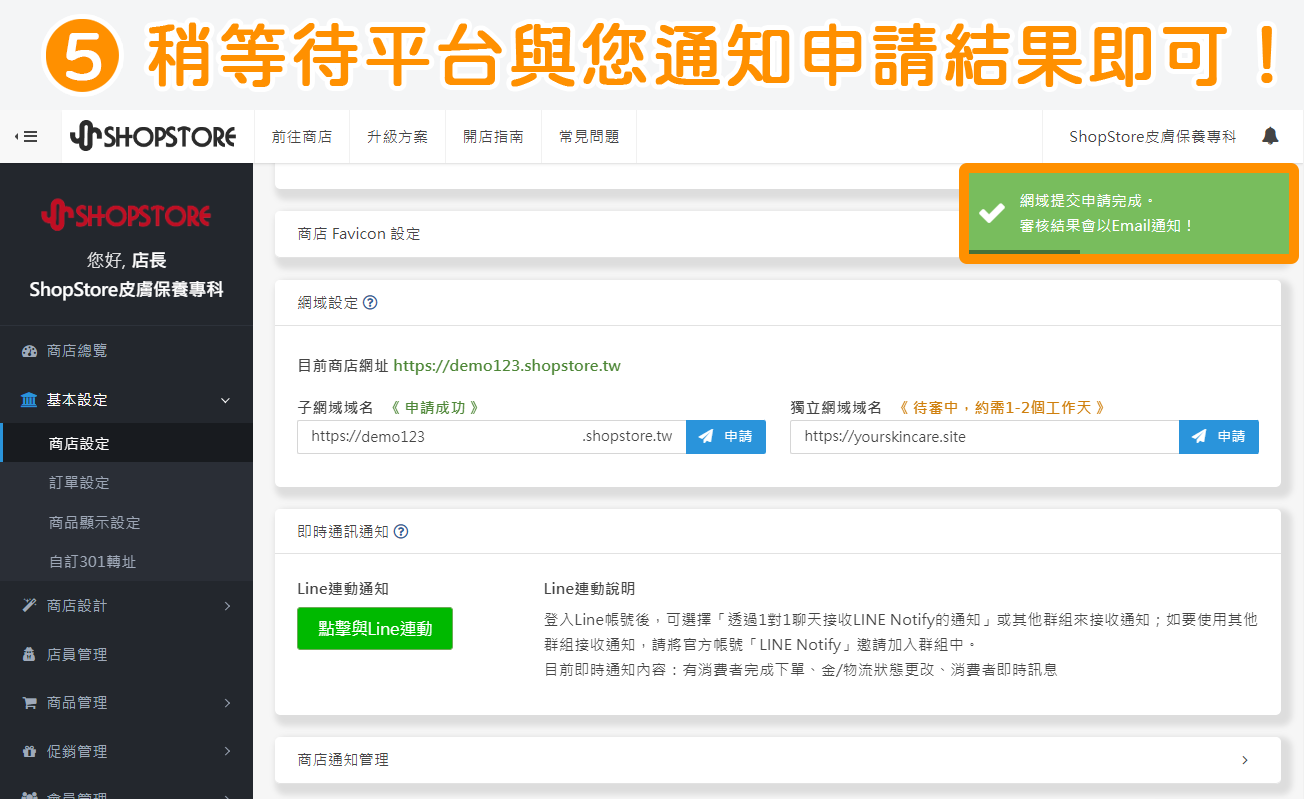
《相關文章參考》:



